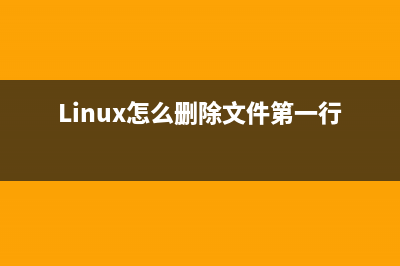regedit的运行参数 REGEDIT [/L:system] [/R:user] filename1 REGEDIT [/L:system] [/R:user] /C filename2 REGEDIT [/L:system] [/R:user] /E filename3 [regpath] /L:system Specifies the location of the SYSTEM.DAT file. /R:user Specifies the location of the USER.DAT file. filename1 Specifies the file(s) to import into the regist /C filename2 Specifies the file to create the registry from. /E filename3 Specifies the file to export the registry to. regpath Specifies the starting registry key to export from. (Defaults to exporting the entire registry). /S (Windows) Silent - no message on completion. 从Windows命令行快速操作注册表 每一个熟悉Windows的人都相信,通过注册表几乎可以做到任何事情,真正的问题是怎样迅速找到正确的注册键。 绝大多数情形下,操作注册表意味着找到某个特定的子键;偶尔地,可能需要修改一下子键的名称(例如,可能要进行结构上的改动)。那么,怎样才能迅速找到正确的子键并执行修改?另外,如果你不仅要改动本地机器的注册表,而且还要对 远程机器作同样的修改, 该怎么办?本文告诉你一个好工具Regfind。Regfind可以从Windows Server的Resource Kit Supplement One找到,或者从网上下载。Regfind适用于Windows的各个版本,包括Windows 9x系列。 Regfind是一个命令行工具。不带任何选项执行Regfind,它将显示出帮助信息。最简单的用法是执行查找,例如执行Regfind "QQ",Regfind将找出所有包含字符串“QQ”的注册键,如图一所示。 除了单纯的查找之外,Regfind还能够执行替换:只需在图一的命令后加上-r选项和一个替换字符串即可。例如,假设你公司的名称从AGroup改成了BGroup,现在你想要对注册表中所有的产品注册信息作相应的改动,只需执行:Regfind "AGroup" -r "BGroup"。注意,如果搜索字符串包含空格或标点符号,字符串应该用引号包围。 如果要对一台远程机器作相应的改动,只需在前面的命令后加上-m选项并指定远程机器的UNC(Universal Naming Convention,通用命名协定)路径,例如:Regfind -m\\server "AGroup" -r "BGroup"。 搜索整个注册表无疑是一件相当耗费时间的事情。为了提高效率,你可以将Regfind的搜索操作限制到某个注册表的分支或子键,只需要在-p选项后面指定要搜索的注册表位置即可。例如,假设要把搜索“AGroup”的操作限制在HKEY_LOCAL_MACHINE\SOFTWARE\Microsoft子键,并把该子键下的AGroup替换成BGroup,执行:Regfind "AGroup" -r "BGroup" -p "HKEY_LOCAL_MACHINESOFTWARE\Microsoft"。 通过上面的说明可以看出,Regfind是一个很方便的工具,但白璧有瑕,有时候你仍会感到它不能满足要求。首先,Regfind不支持通配符,也不支持正则表达式——而这两者对于执行复杂搜索是非常有用的。唯一一个给搜索操作增加灵活性的选项是-y。-y选项使得Regfind的搜索操作对大小写不敏感,即如果你执行Regfind AGroup -y,则Regfind的搜索结果中将包含AGroup、aGroup以及其他字母大小写的组合(如果没有-y选项,Regfind默认对大小写敏感,但Regfind的命令选项对大小写不敏感,例如你可以随意使用-R或-r)。 第二,如果用Regfind执行搜索/替换操作,它将替换所有找到的字符串,你不能要求Regfind只替换其中一个字符串。勉强可算是补救策略的方法是:将搜索操作限制在某个特定的注册表分支。因此,我的建议是:首先用Regfind找出所有匹配的注册子键,然后用Regfind执行全局替换或手工修改某个特定的子键。 第三,如果你想要修改数值型数据,Regfind似乎算不上最佳帮手。这是因为,许多要处理的REG_DWORD值不是0就是1,而0和1在注册表中出现的机会实在太频繁了,很可能出现误替换的情形。解决问题的唯一办法就是尽可能精确地限定Regfind的搜索范围 命令行方式直接修改注册表 一、CMD cmd是windows中的一个小得如鸽子蛋一样的程序,是一个所谓命令行控制台。有两条进入该程序的通道:第一,鼠标点击"开始->运行",在出现的编辑框中键入"cmd",然后点击"确定";第二,在启动windows的时候,按F8进入启动选择菜单,移动光条或键入数字至安全模式的命令行状态。出现的窗口是一个在win9x系统常见的那种msdos方式的界面??一个黑乎乎的窗口.甚至还没有msdos方式的窗口耐看:连常用的工具条都没有放上.我真想不通,贵为最新的操作系统,因何还保留似乎是石器时代的dos界面呢?像往常一样,习惯性低在命令后面键入:cmd/?,想看看会提示些什么? 孰料出现的东西使我大吃一惊:1.这些信息是中文的,要知道原来纯dos环境可不会直接支持中文呀!2.有相当详细的帮助信息.3.界面虽然是命令行的,但却可以对很多深层次的项目进行操作,,例如修改注册表等等.后来的使用也证明,cmd实际上也能直接调用图形界面的程序,并在调用结束后可以返回到命令行界面. 尽管微软把这个工具当做命令解释器一个新的实例,但使用的方法却和原来的dos没有区别,打开命令行窗口之后,可以找到与dos相同的系统提示符号C:/>,命令必须键入在这个提示符的后面,以回车键确认. 完整的语法如下: CMD [/A | /U] [/Q] [/D] [/E:ON | /E:OFF] [/F:ON | /F:OFF] [/V:ON | /V:OFF] [[/S] [/C | /K] string] 各个参数的含义: CMD:是命令名称,这可省略.以下是命令所用的参数或开关. /C 执行字符串指定的命令然后终断 /K 执行字符串指定的命令但保留 /S 在 /C 或 /K 后修改字符串处理(见下) /Q 关闭回应 /D 从注册表中停用执行 AutoRun 命令(见下) /A 使向内部管道或文件命令的输出成为 ANSI /U 使向内部管道或文件命令的输出成为 Unicode /T:fg 设置前景/背景颜色(详细信息,请见 COLOR /?) /E:ON 启用命令扩展(见下) /E:OFF 停用命令扩展(见下) /F:ON 启用文件和目录名称完成字符 (见下) /F:OFF 停用文件和目录名称完成字符(见下) /V:ON 将 c 作为定界符启动延缓环境变量扩展。如: /V:ON 会 允许 !var! 在执行时允许 !var! 扩展变量 var。var 语法 在输入时扩展变量,这与在一个 FOR 循环内不同。 /V:OFF 停用延缓的环境扩展。 请注意,如果字符串有引号,可以接受用命令分隔符 '&&' 隔开 的多个命令。并且,由于兼容原因,/X 与 /E:ON 相同,/Y 与 /E:OFF 相同,并且 /R 与 /C 相同。忽略任何其它命令选项。 如果指定了 /C 或 /K,命令选项后的命令行其余部分将作为命令行处理;在这种情况下,会使用下列逻辑处理引号字符("): 1. 如果符合下列所有条件,那么在命令行上的引号字符将被 保留: - 不带 /S 命令选项 - 整整两个引号字符 - 在两个引号字符之间没有特殊字符,特殊字符为下列中的 一个: <>()@^| - 在两个引号字符之间有至少一个空白字符 - 在两个引号字符之间有至少一个可执行文件的名称。 2. 否则,老办法是,看第一个字符是否是一个引号字符,如果是,舍去开头的字符并删除命令行上 的最后一个引号字符, 保留最后一个引号字符之后的文字。如果 /D 未在命令行上被指定,当 CMD.EXE 开始时,它会寻找以下 REG_SZ/REG_EXPAND_SZ 注册表变量。如果其中一个或两个都存在,这两个变量会先被执行。 HKEY_LOCAL_MACHINESoftwareMicrosoftCommand ProcessorAutoRun 和/或 HKEY_CURRENT_USERSoftwareMicrosoftCommand ProcessorAutoRun 命令扩展是按默认值启用的。您也可以使用 /E:OFF,为某一特定调用而停用扩展。您可以在机器上和/或用户登录会话上启用或停用 CMD.EXE 所有调用的扩展,这要通过设置使用REGEDT.EXE 的注册表中的一个或两个 REG_DWORD 值: HKEY_LOCAL_MACHINESoftwareMicrosoftCommand ProcessorEnableExtensions 和/或 HKEY_CURRENT_USERSoftwareMicrosoftCommand ProcessorEnableExtensions 到 0x1 或 0x0。 用户特定设置比机器设置有优先权。命令行命令选项比注册表设置有优先权。 原来的dos中有所谓的内部命令和外部命令,在cmd中,引入了命令行扩展,你可以在cmd窗口中直接执行下面的扩展部分,扩展部分之前不必加cmd. 命令行扩展包括对下列命令所做的更改和/或添加: DEL 或 ERASE COLOR CD 或 CHDIR MD 或 MKDIR PROMPT PUSHD POPD SET SETLOCAL ENDLOCAL IF FOR CALL SHIFT GOTO START (同时包括对外部命令调用所做的更改) ASSOC FTYPE 有关详细信息,请键入 HELP 命令名。 二、REG 可以 WindowsXP提供的reg命令行就可以做到。 Reg添加、更改和显示注册表项中的注册表子项信息和值。 若要查看该命令语法,请单击以下命令: reg add 将新的子项或项添加到注册表中。 语法 reg add KeyName [/v EntryName|/ve] [/t DataType] [/s separator] [/d value] [/f] 参数 KeyName 指定子项的完全路径。对于远程计算机,请在 中的子项路径前包含计算机名称。忽略 ComputerName 会导致默认对本地计算机进行操作。以相应的子目录树开始路径。有效子目录树为 HKLM、HKCU、HKCR、HKU 以及 HKCC。 /v EntryName 指定要添加到指定子项下的项名称。 /ve 指定添加到注册表中的项为空值。 /t DataType 指定项值的数据类型。DataType 可以是以下几种类型: REG_SZ REG_MULTI_SZ REG_DWORD_BIG_ENDIAN REG_DWORD REG_BINARY REG_DWORD_LITTLE_ENDIAN REG_LINK REG_FULL_RESOURCE_DESCRIPTOR REG_EXPAND_SZ /s separator 指定用于分隔多个数据实例的字符。当 REG_MULTI_SZ 指定为数据类型且需要列出多个项时,请使用该参数。如果没有指定,将使用默认分隔符为 。 /d value 指定新注册表项的值。 /f 不用询问信息而直接添加子项或项。 /? 在命令提示符显示帮助。 注释 该操作不能添加子树。该版本的 Reg 在添加子项时无需请求确认。 下表列出了 reg add 操作的返回值。 值 说明 0 成功 1 失败 范例 下列范例说明了如何使用 reg add 命令: reg add hklmsoftwaremyco /v data /t reg_binary /d feead reg add "hkcusoftwaremicrosoftwinmine" /v Name3 /t reg_sz /d Anonymous reg add "hkcusoftwaremicrosoftwinmine" /v Time3 /t reg_dword /d 5 reg compare 比较指定的注册表子项或项。 语法 reg compare KeyName1 KeyName2 [/v EntryName | /ve] {[/oa]|[/od]|[/os]|[on]} [/s] 参数 KeyName 指定子项的完全路径。对于远程计算机,请在 中的子项路径前包含计算机名称。忽略 ComputerName 会导致默认对本地计算机进行操作。以相应的子目录树开始路径。有效子目录树为 HKLM、HKCU、HKCR、HKU 以及 HKCC。如果指定远程计算机,则只可使用 HKLM 和 HKU 子目录树。 /v EntryName 比较子项下的特定项。 /ve 指定只可以比较没有值的项。 {[/oa]|[/od]|[/os]|[on]} 指定不同点和匹配点的显示方式。默认设置是 /od。 值 说明 /oa 指定显示所有不同点和匹配点。默认情况下,仅列出不同点。 /od 指定仅显示不同点。这是默认操作。 /os 指定仅显示匹配点。默认情况下,仅列出不同点。 /on 指定不显示任何内容。默认情况下,仅列出不同点。 /s Separator 比较所有子项和项。 /? 在命令提示符显示帮助。 注释 下表列出了 reg compare 操作的返回值。 值 说明 0 比较成功且结果相同。 1 比较失败。 2 比较成功并找到不同点。 范例 下面的范例说明了如何使用 reg compare 命令: reg compare "hkcusoftwaremicrosoftwinmine" "hkcusoftwaremicrosoftwinmine" /od /s reg copy 将一个注册表项复制到本地或远程计算机的指定位置。 语法 reg copy KeyName1 KeyName2 [/s] [/f] 参数 KeyName1 指定要复制子项的完整路径。对于远程计算机,请在 中的子项路径前包含计算机名称。忽略 ComputerName 会导致默认对本地计算机进行操作。以相应的子目录树开始路径。有效子目录树为 HKLM、HKCU、HKCR、HKU 以及 HKCC。如果指定远程计算机,则只可使用 HKLM 和 HKU 子目录树。 KeyName2 指定子项目的地的完整路径。对于远程计算机,请在 中的子项路径前包含计算机名称。忽略 ComputerName 会导致默认对本地计算机进行操作。以相应的子目录树开始路径。有效子目录树为 HKLM、HKCU、HKCR、HKU 以及 HKCC。如果指定远程计算机,则只可使用 HKLM 和 HKU 子目录树。 /s 复制指定子项下的所有子项和项。 /f 无需请求确认而直接复制子项。 /? 在命令提示符显示帮助。 注释 该版本的 Reg 在复制子项时无须请求确认。 下表列出了 reg copy 操作的返回值。 值 说明 0 成功 1 失败 范例 下列范例说明了如何使用 reg copy 命令: reg copy "hkcusoftwaremicrosoftwinmine" "hkcusoftwaremicrosoftwinminebk" /s /f reg copy "hkcusoftwaremicrosoftwinminebk" "hkcusoftwaremicrosoftwinmine" /s reg delete 从注册表删除项或子项 语法 reg delete KeyName [{/v EntryName|/ve|/va}] [/f] 参数 KeyName 指定子项的完全路径。对于远程计算机,请在 中的子项路径前包含计算机名称。忽略 ComputerName 会导致默认对本地计算机进行操作。以相应的子目录树开始路径。有效子目录树为 HKLM、HKCU、HKCR、HKU 以及 HKCC。 /v EntryName 删除子项下的特定项。如果未指定项,则将删除子项下的所有项和子项。 /ve 指定只可以删除为空值的项。 /va 删除指定子项下的所有项。使用本参数不能删除指定子项下的子项。 /f 无需请求确认而删除现有的注册表子项或项。 /? 在命令提示符显示帮助。 注释 下表列出了 reg delete 操作的返回值。 值 说明 0 成功 1 失败 范例 下面的范例说明了如何使用 reg delete 命令: reg delete "hkcusoftwaremicrosoftwinmine" /v Name1 reg delete "hkcusoftwaremicrosoftwinmine" /v Time1 reg delete "hkcusoftwaremicrosoftwinmine" /va reg export 将指定子项、项和值的副本创建到文件中,以便将其传输到其它服务器。 语法 reg export KeyName FileName 参数 KeyName 指定子项的完全路径。Export 操作仅可在本地计算机上工作。以相应的子目录树开始路径。有效子目录树为 HKLM、HKCU、HKCR、HKU 以及 HKCC。 FileName 指定要导出文件的名称和路径。该文件必须具有 .reg 扩展名。 /? 在命令提示符显示帮助。 注释 下表列出了 reg export 操作的返回值。 值 说明 0 成功 1 失败 范例 下面的范例说明了如何使用 reg export 命令: reg export "hkcusoftwaremicrosoftwinmine" c:dataregbackupswmbkup.reg reg import 将包含导出的注册表子项、项和值的文件复制到本地计算机的注册表中。 语法 reg import FileName 参数 FileName 指定将复制到本地计算机注册表中的文件的名称和路径。必须预先使用 reg export 命令创建该文件。 /? 在命令提示符显示帮助。 注释 下表列出了 reg import 操作的返回值。 值 说明 0 成功 1 失败 范例 下面的范例说明了如何使用 reg import 命令: reg import hkcusoftwaremicrosoftwinmine" c:dataregbackupswmbkup.reg reg load 将保存的子项和项写回到注册表的不同子项中。其目的是保存到一个临时文件中,而该文件可用于注册表项的疑难解答或编辑注册表项。 语法 reg load KeyName FileName 参数 KeyName 指定子项的完全路径。对于远程计算机,请在 中的子项路径前包含计算机名称。忽略 ComputerName 会导致默认对本地计算机进行操作。以相应的子目录树开始路径。有效子目录树为 HKLM、HKCU、HKCR、HKU 以及 HKCC。 FileName 指定要加载的文件的名称和路径。必须使用带 .hiv 扩展名的 reg save 操作创建该文件。 /? 在命令提示符显示帮助。 注释 下表列出了 reg load 操作的返回值。 值 说明 0 成功 1 失败 范例 下面的范例说明了如何使用 reg load 命令: reg load "hkcusoftwaremicrosoftwinminebk2" wmbkup.hiv reg query 返回注册表的子项下的项和下一层子项的列表。 语法 reg query KeyName [{/v EntryName|/ve}] [/s] 参数 KeyName 指定子项的完全路径。对于远程计算机,请在 中的子项路径前包含计算机名称。忽略 ComputerName 会导致默认对本地计算机进行操作。以相应的子目录树开始路径。有效子目录树为 HKLM、HKCU、HKCR、HKU 以及 HKCC。如果指定远程计算机,则只可使用 HKLM 和 HKU 子目录树。 /v EntryName 返回特定的项及其值。该参数只返回直接位于指定子项的下一层中的项。将会找不到当前子项下的子项中的项。如果省略 EntryName,则将返回子项下的所有项。 /ve 指定仅返回为空值的项。 /s 将返回各个层中的所有子项和项。如果不使用该参数,将只返回下一层的子项和项。 /? 在命令提示符显示帮助。 注释 下表列出了 reg query 操作的返回值。 值 说明 0 成功 1 失败 范例 下面的范例说明了如何使用 reg query 命令: reg query "hklmsystemcurrentcontrolsetcontrolsession manager" /v maxstacktracedepth reg query "hkcusoftwaremicrosoftwinmine" /s reg restore 将保存的子项和项写回到注册表。 语法 reg restore KeyName FileName 参数 KeyName 指定子项的完全路径。Restore 操作仅在本地计算机上工作。以相应的子目录树开始路径。有效子目录树为 HKLM、HKCU、HKCR、HKU 以及 HKCC。 FileName 指定将写回到注册表中的文件的名称和路径。必须使用带 .hiv 扩展名的 reg save 操作预先创建该文件。 /? 在命令提示符显示帮助。 注释 该操作用于覆盖已编辑的注册表项。编辑注册表项之前,请使用 reg save 操作保存父亲子项。如果编辑失败,则可以使用本操作恢复子项。 下表列出了 reg restore 操作的返回值。 值 说明 0 成功 1 失败 范例 下面的范例说明了如何使用 reg restore 命令: reg restore "hkcusoftwaremicrosoftwinmine" wmbkup.hiv reg save 将指定的子项、项和注册表值的副本保存到指定文件中。 语法 reg save KeyName FileName 参数 KeyName 指定子项的完全路径。对于远程计算机,请在 中的子项路径前包含计算机名称。忽略 ComputerName 会导致默认对本地计算机进行操作。以相应的子目录树开始路径。有效子目录树为 HKLM、HKCU、HKCR、HKU 以及 HKCC。 FileName 指定所创建的文件的名称和路径。如果未指定路径,则使用当前路径。 /? 在命令提示符显示帮助。 注释 下表列出了 reg save 操作的返回值。 值 说明 0 成功 1 失败 范例 下面的范例说明了如何使用 reg save 命令: reg save "hkcusoftwaremicrosoftwinmine" wmbkup.hiv reg unload 使用 reg load 操作删除已加载的部分注册表。 语法 reg unload KeyName 参数 KeyName 指定子项的完全路径。对于远程计算机,请在 中的子项路径前包含计算机名称。忽略 ComputerName 会导致默认对本地计算机进行操作。以相应的子目录树开始路径。有效子目录树为 HKLM、HKCU、HKCR、HKU 以及 HKCC。 /? 在命令提示符显示帮助。 注释 下表列出了 reg unload 操作的返回值。 值 说明 0 成功 1 失败 范例 下面的范例说明了如何使用 reg unload 命令: reg unload "hkcusoftwaremicrosoftwinminebk2" 小心 编辑注册表不当可能会严重损坏您的系统。在更改注册表之前,应备份计算机上任何有价值的数据。 小心 只有在别无选择的情况下,才直接编辑注册表。注册表编辑器会忽略标准的安全措施,从而使得这些设置会降低性能、破坏系统,甚至要求用户重新安装 Windows。可以利用“控制面板”或“Microsoft 管理控制台 (MMC)”中的程序安全更改多数注册表设置。如果必须直接编辑注册表,则请首先将其备份。详细信息,请参阅“注册表编辑器帮助”。 注释 使用 Reg 直接编辑本地或远程计算机的注册表。这些更改有可能造成计算机无法操作并需要重新安装操作系统。所以不要直接编辑注册表,而应尽可能利用“控制面板”或“Microsoft 管理控制台 (MMC)”更改注册表。 有些操作可以查看或配置本地或远程计算机的注册表项,而另外一些则只允许配置本地计算机的注册表设置。同时,远程访问注册表也可能会限制用于某操作的参数。请检查每个操作的语法以便验证该操作可以用于远程计算机,以及验证可用于那种情况下的参数。 让Windows注册表修改快速生效 当我们修改了注册表,许多情况下只按下F5键刷新注册表还不足以使修改生效,而需要重新启动计算机。其实我们不必每次都重启机器,只需运行Windows的外壳程序Explorer即可(在Windows 9x/Me和Windows /XP中的操作有所不同)。 在Windows 9x/Me中 按下“Ctrl+Alt+Delete”组合键,在弹出的窗口中选择“Explorer”,并点击“结束任务”按钮,这时屏幕会出现“关机”菜单,不要做任何操作,在再次弹出的窗口中点击“结束任务”按钮,即可让Windows在不重新启动的情况下快速刷新注册表。 在Windows /XP中 按下“Ctrl+Alt+Delete”组合键,打开“任务管理器”,单击“进程”标签,找到并单击其中的“Explorer.exe”,点击右下方的“结束进程”按钮,在打开的警告对话框中单击“是”按钮。然后再单击“应用程序”标签,单击下方的“新任务”按钮,在打开的“创建新任务”对话框中输入“Explorer.exe”,再按下“确定”按钮即可
推荐整理分享dos(cmd)中删除、添加、修改注册表命令(dos命令中删除文件命令有哪些),希望有所帮助,仅作参考,欢迎阅读内容。

文章相关热门搜索词:如何用dos删除当前命令下文件,删除 dos命令,dos彻底删除文件,dos命令中的删除命令有哪些,dos命令中删除文件命令有哪些,如何用dos删除当前命令下文件,dos命令中的删除命令有哪些,dos命令中的删除命令有哪些,内容如对您有帮助,希望把文章链接给更多的朋友!
CMD下读取/修改/删除注册表项的方法 好在系统自带的regedit.exe足够用了。1,读取注册表先将想查询的注册表项导出,再用type查看,比如:C:regedit/e1.reg"HKEY_LOCAL_MACHINESYSTEMCurrentControlSetContr
批处理利用HOSTS文件(屏蔽,加速)网站的代码 @echooff&setlocal&clsecho/&echo&echo=&echo]&echo[&echo+:startset/pa=选择模式(1:屏蔽网站2:加速访问3:删除被屏蔽的网站4:退出):ifnotdefinedagotostartif%a%equ1(echo/&gotoa)if
QQ多帐号自动登录批处理脚本 '定义QQ程序路径、帐名、密码DimProgram1,a,bProgram1="C:ProgramFilesTencentQQBinQQ.exe"SetWshShell=createobject("wscript.shell")'运行QQ主程序SetoExec=WshShell.Exec(Program1)WScript